PowerPoint演示文稿快速跳转到想要的指定页面的方法教程
2023-06-29 11:29:58作者:极光下载站
powerpoint演示文稿是一款非常好用非常受欢迎的幻灯片制作软件,该软件性能文档,操作简单,因此广受好评。如果我们需要在PowerPoint演示文稿中设置超链接在当前页面快速跳转到其他页面,小伙伴们知道具体该如何进行操作吗,其实操作方法是非常多且简单的,小编这里为小伙伴们结束了三种比较常用的操作方法,步骤都是非常简单的,小伙伴们可以打开自己的软件后分别操作一下,看看看不同的方法操作起来有什么不同之处。接下来,小编就来和小伙伴们分享具体的操作步骤了,有需要或者是有兴趣了解的小伙伴们快来和小编一起往下看看吧!
操作步骤
第一步:方法1.点击打开PPT,选中元素,右键点击一下并点击“超链接”,或者在“插入”选项卡中点击“超链接”;
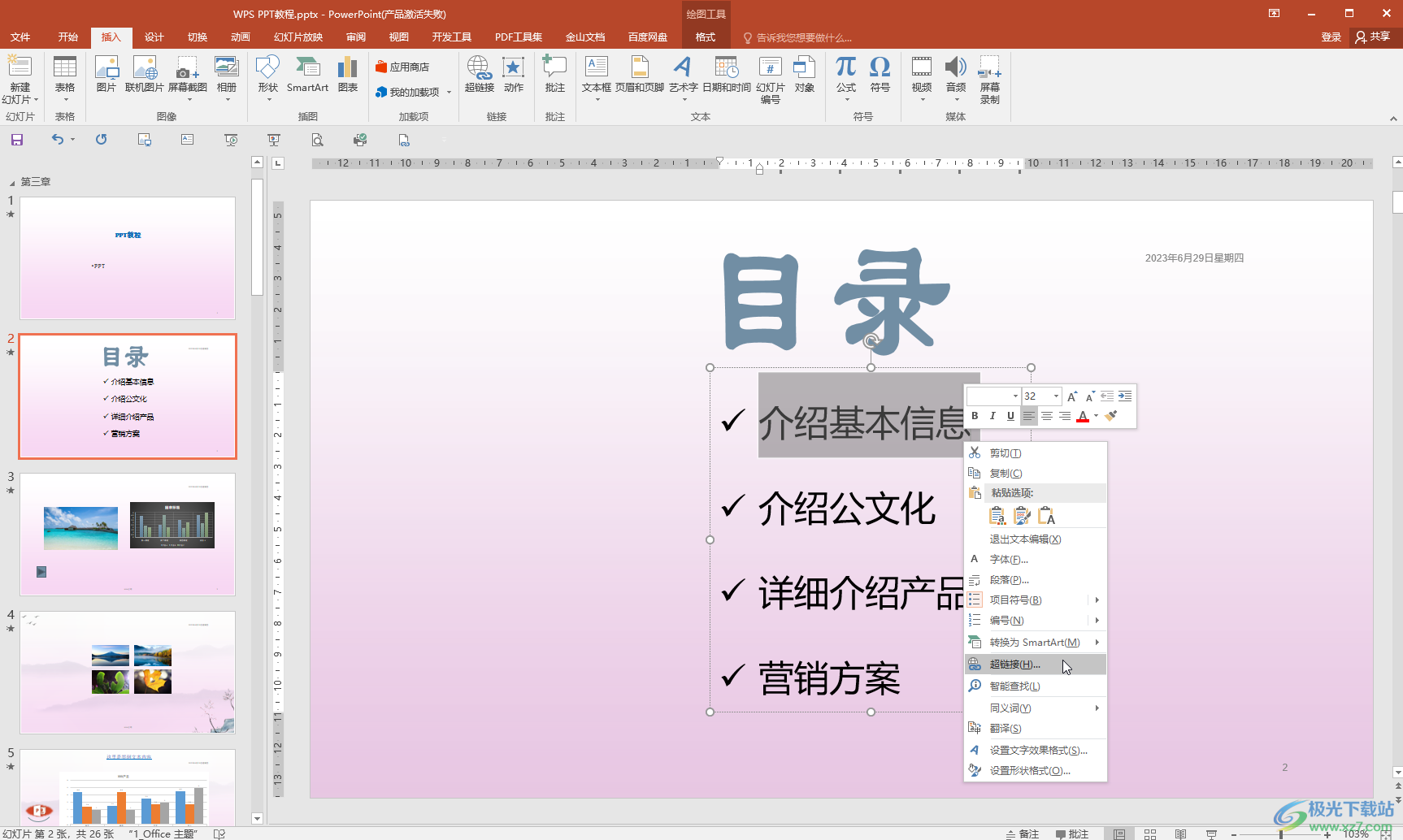
第二步:在打开的窗口中点击“本文档中的位置”,然后点击选择想要跳转的指定页面,点击“确定”就可以了;
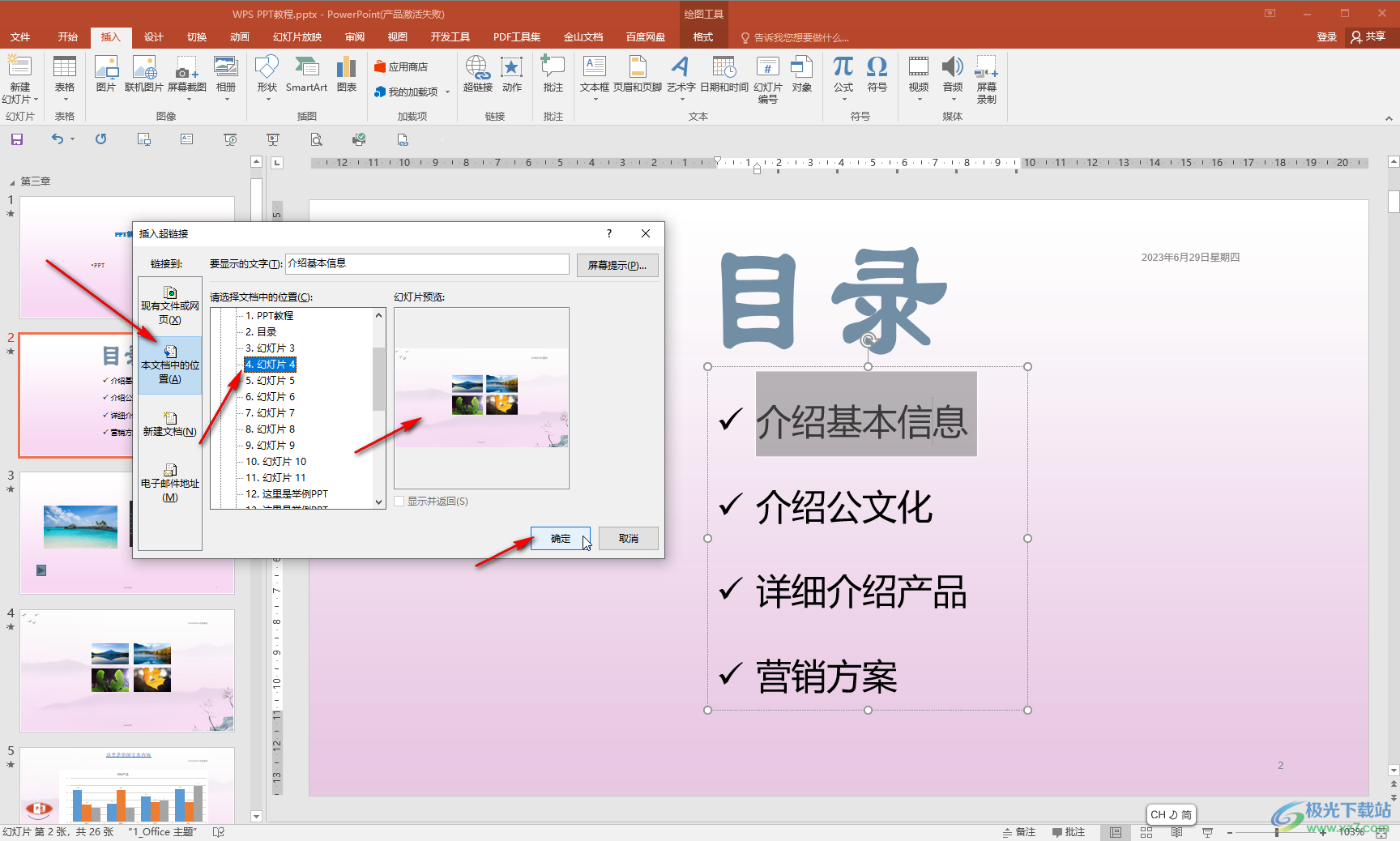
第三步:方法2.选中元素后,点击“插入”选项卡中的“动作”——“单击鼠标”——“超链接到”——“幻灯片”——选择指定的页面后进行确定就可以了;
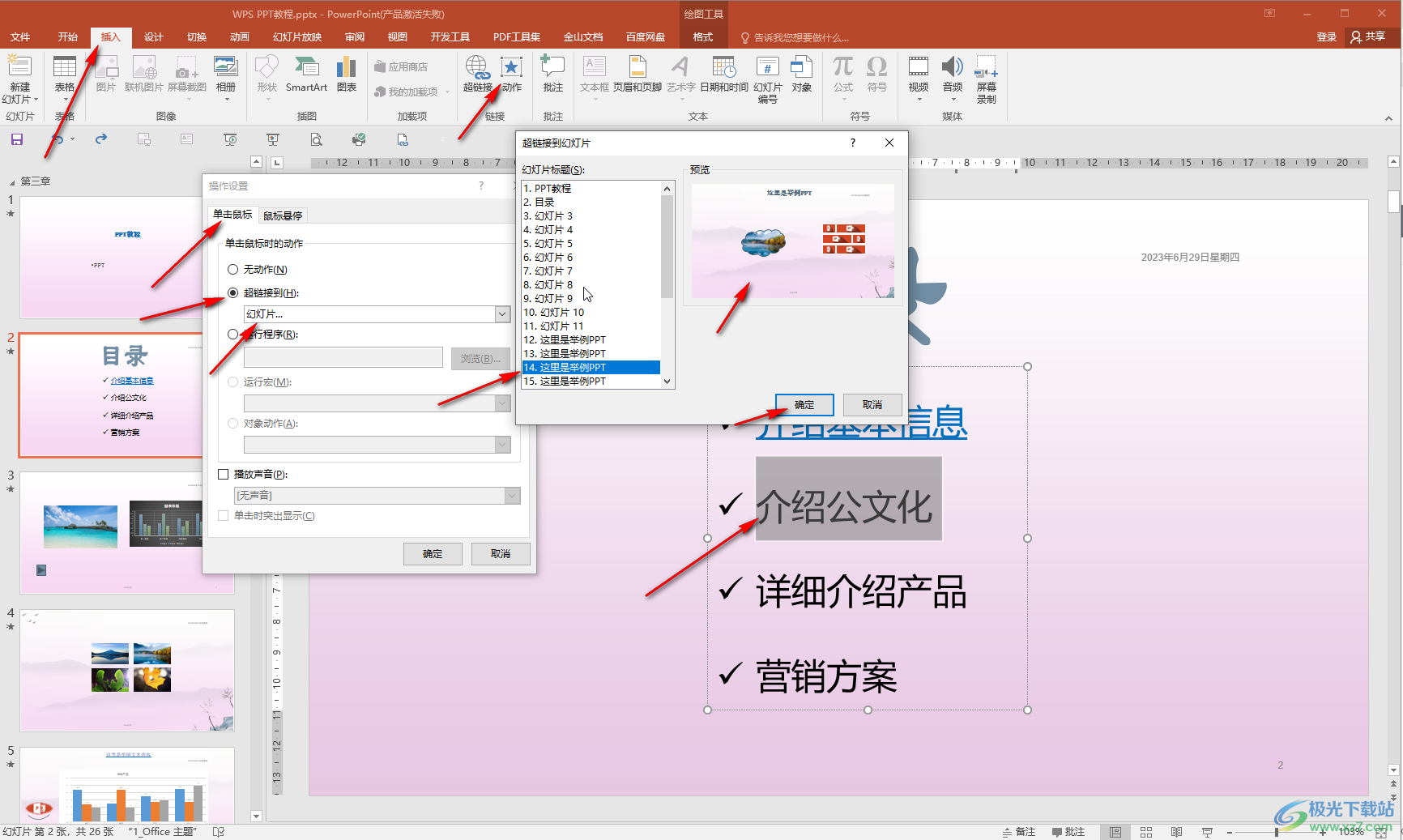
第四步:方法3.在“插入”选项卡中点击“形状”,选择一个动作按钮图形;
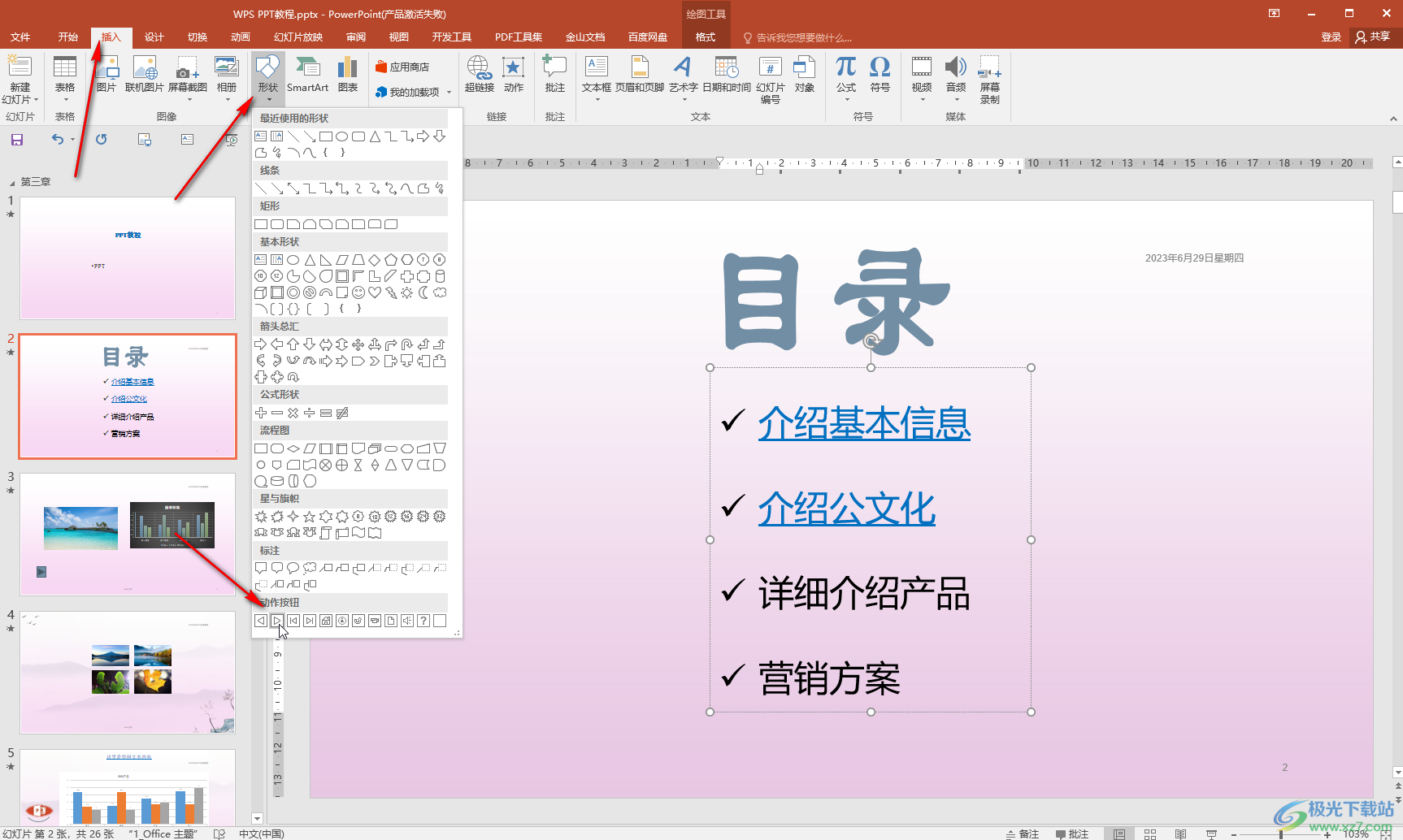
第五步:拖动鼠标左键绘制后,会自动打开操作设置窗口,在其中设置想要的链接页面就可以了。
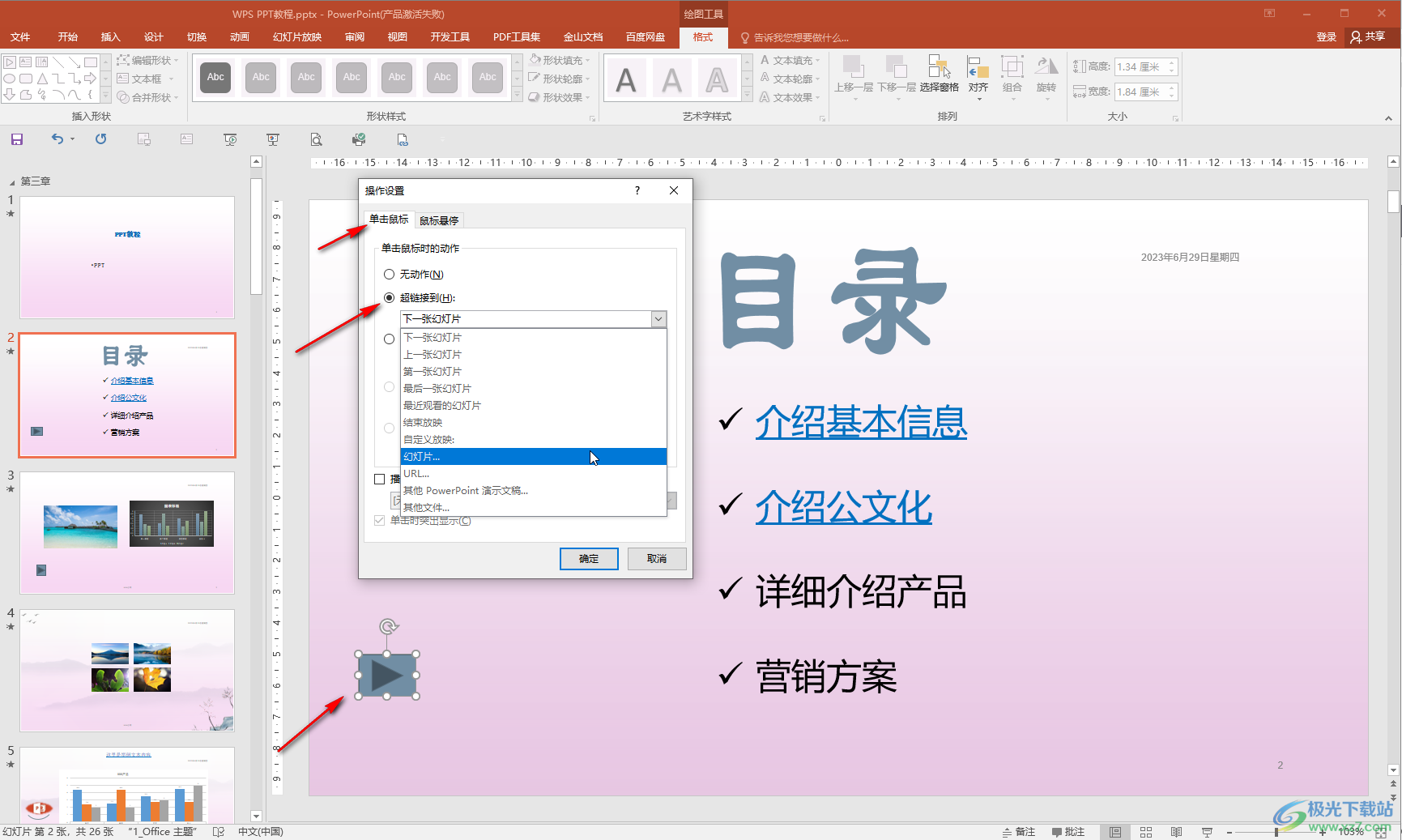
以上就是PowerPoint演示文稿中使用超链接快速跳转到指定页面的方法教程的全部内容了。上面的方法操作起来都是非常简单的,小伙伴们可以打开自己的软件后分别动手操作一下。
